Instalar Orchestator con SCUI2012
Hola a todos!
Tras haber preparado toda nuestra infraestructura para la instalación y provisión de Microsoft System Center Unified Installer 2012, vamos a comenzar con la provisión desde dicha herramienta.
Para comenzar accederemos al DVD y buscamos el archivo “setup”, a continuación hacemos clic con el botón derecho y seleccionamos “Ejecutar como administrador”.
Cuando se lanza el asistente de instalación debemos hacer clic en “Install System Center”.
A continuación debemos introducir los datos de registro, podemos introducir el número de serie si lo tenemos, este será el mismo para todos los productos de la suite, o podemos marcar la casilla de hacer uso de la copia de evaluación durante 180 días.
Además, en esta ventana, deberemos hacer clic en el checkox de las condiciones de la licencia del producto.
A continuación seleccionamos los productos que queremos instalar. Solo hay un requisito, debemos instalar el Orchestator ya que tal como se dijo en uno de los artículos anteriores, este es usado por Unified Installer para la provisión del resto de los componentes mediante la ejecución de una serie de runbooks.
Una vez seleccionados los componentes que deseamos instalar haremos clic en “next”.
Ahora hay que seleccionar la ruta donde tenemos el software de Orchestator, que como es lógico debemos haber montado en un CD anteriormente, en nuestro caso, a través de un sistema de unidades virtuales.
Proporcionamos la ruta de Microsoft .NET Framework 4 que estará en la unidad compartida y de SQL Server 2008 R2 que estará montado en otra unidad de disco virtual.
Seleccionamos la ruta en la que se dejarán los archivos temporales de la instalación, que por defecto serán “C:\Temp\Unified Installer” y la ruta en la que se instalará Orchestator en la máquina de destino que por defecto será “C:\Program Files (x86)\Microsoft System Center 2012\Orchestator”.
En este punto debemos seleccionar la máquina de destino de la instalación, que es donde se instalará Orchestator. La máquina será revisada por el sistema de instalación para ver si cumple con los requisitos de instalación, se revisará si es un Windows Server 2008 R2 con SP1, si tiene instalados los parches correspondientes, si cumple con la memoria, etc. Si no cumple con los requerimientos tendremos una ventana emergente en la que se nos mostrará lo que ha fallado.
Aquí tenemos un par de errores de instalación:
Ahora nos toca proporcionar un usuario del dominio válido y que tenga suficientes privilegios para la instalación. Además podemos hacer que este usuario sea único para la provisión de todos los componentes de la suite.
En la siguiente ventana podemos elegir si queremos colaborar con el programa de mejora de Microsoft y como se reportarán los errores. En mi caso prefiero colaborar ya que estas mejoras revierten en mejorar la experiencia de uso del producto. Por último deberemos seleccionar también si queremos hacer uso del sistema de actualizaciones de Microsoft.
Ahora nos toca revisar lo que hemos seleccionado para ver si estamos de acuerdo o queremos modificar alguna cosa. Una vez revisado haremos clic en “Install”.
Durante la instalación podremos ver la clásica barra de progreso y podremos acceder a los logs de la misma, para ello deberemos hacer clic en “Click here for log file”. Cuando la instalación termine podremos hacer clic en “Next >”.
Finalmente podremos ver un resumen del proceso de instalación y ver los logs o consultar los próximos pasos a dar. Una vez hecho esto podremos hacer clic en “Close”.
Y con esto ya hemos terminado. Espero no haberos aburrido demasiado.
Un saludo
Did you enjoy this post? Why not leave a comment below and continue the conversation, or subscribe to my feed and get articles like this delivered automatically to your feed reader.


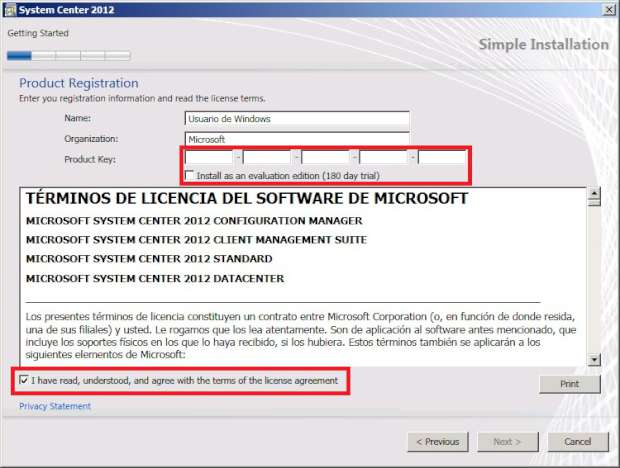

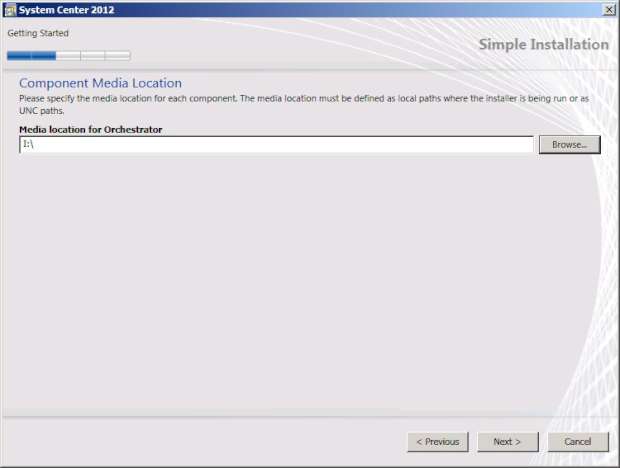



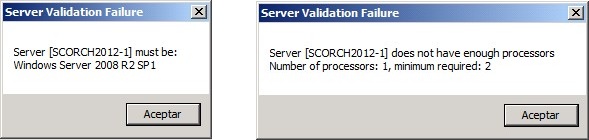







Comments
No comments yet.
Leave a comment